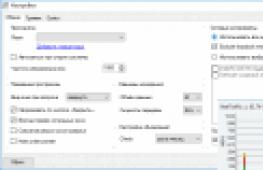Калькулятор опыта стим. Определяем стоимость всего инвентаря или аккаунта в стиме
Играя в некоторые игры купленные в Steam, можно получить внутриигровые предметы. Если их не продавать, то через некоторое время инвентарь будет забит различными, как нужными так и совершенно бесполезными вещами. Из этого вытекает желание узнать продажную стоимость своего инвентаря.
Стоимость инвентаря CS:GO, Dota2 или любой другой игры в Стим определяется исходя из цены предметов, а аккаунта еще и из всех игр. Для внутриигровых вещей будем использовать сервис steam.tools , а для игр — steamdb.info .
Чтобы разрешить произвести оценку инвентаря интернет-сайтам, необходимо изменить настройки приватности . Для начала нужно зайти в свой профиль и нажать «Инвентарь ».
Далее кликаем на «Ещё
», а затем «».
Смотрим, если напротив «Инвентарь
» написано «Открытый
», значит всё хорошо. Если же он скрыт, то нажимаем на «Скрытый
» и открываем.
Оценка содержимого
Оба рассматриваемых ресурса являются одними из самых популярных площадок для продажи предметов со Стима.
Steam.tools
Заходим на сайт , выбираем «».
Затем возвращаемся в профиль Стим (именно профиль, не инвентарь), и копируем содержание адресной строки . Ссылка выглядит примерно так:
В графу «Steam ID
» вставляем эту ссылку и кликаем «Fetch
» Через пару секунд сайт выдаст подробную информацию о цене инвентаря в долларах или рублях.
Steamdb.info
Помимо внутриигровых предметов можно также узнать стоимость аккаунта, которую составляет наличие платных игр. Их стоимость посчитает steamdb.info . Для начала нужно зайти на сайт. Войти через Стим (Sing in via Steam
). Если есть такая возможность, желательно сразу перевести всё на русский язык. Далее жмём «Калькулятор
» (Calculator).
Нажимаем на ссылку в нижней части сервиса и через некоторое время откроется окно статистики, где можно узнать цену аккаунта.
Для перевода в свою валюту достаточно просто написать в поисковую строку любого браузера «10 долларов/евро в рублях/гривнах» (Вместо 10 долларов пишете свои данные).
Существуют и другие сервисы для подсчёта стоимости вещей в профиле. Например, для игры Dota 2 отлично подойдёт dota2.ru . Тоже самое, но только для «дотеров». Тут всё предельно просто. Так же, как и на steam.tools, вставляем ссылку на Стим-аккаунт (именно профиль), и нажимаем «Рассчитать ».
Другие калькуляторы
Заходим на сайт через Стим (Sing in through STEAM), выбираем “Steam
Calculator
”.
Вставляем эти цифры и нажимаем «».
Считает сайт тоже в долларах США, для перевода в рубли или гривны можно использовать любой онлайн-конвертер валюты.
Расчет на аналогичен другим сервисам. Можно ввести на выбор – ID профиля, Steam Community или ссылку на свой профиль.
Сервис выдает подробную статистику
об аккаунте. На можно узнать, когда зарегистрирован аккаунт, количество наигранных часов, цену аккаунта и отдельных игр.
Продажа
Несколько слов о продаже. Продать содержимое инвентаря можно на skins.cash . Цены там ниже, чем в Стим . Дело в том, что деньги с торговой площадки Стим вывести никак нельзя. Поэтому получить деньги можно только заплатив большую комиссию.
Продать же сам аккаунт гораздо сложнее. Сайтов для этого нет. Так что если и продавать, то только из рук в руки . Тут высока вероятность встретить мошенников. В крайнем случае просто продать вещи из инвентаря.
Если вы пользуетесь Steam давно, вас наверняка интересует, сколько же денег вы потратили на все игры и прочие предметы, которые можно купить в магазине. Данный показатель выражается в виде стоимости вашего аккаунта. Обычно эта информация нужна ради интереса или с целью продажи аккаунта. Подсчитывать все вручную крайне неудобно и иногда практически не представляется возможным. Зато можно доверить эту работу специальным онлайн-инструментом.
В подсчетах стоимости аккаунта нам помогут онлайн-сервисы, принцип работы которых основывается на текущей динамике цен. При этом если вы решите продать свой профиль, не стоит воспринимать полученные показатели всерьез, так как определенные игры вами были куплены не за самую низкую цену, да и библиотека игр составляется каждым пользователем индивидуально — не все захотят платить полную стоимость за те игры, которые им, в общем-то, не нужны.
Обратите внимание, рассмотренные далее сервисы отображают дату только при условии, что у вас открытый профиль. Если он закрыт полностью или частично, вы можете пройти авторизацию на сайте через свой Steam-профиль, предварительно авторизовавшись в нем (это мы разберем чуть позже). Если вы не доверяете подобным сайтам и не хотите осуществлять в них вход, перейдите в настройки приватности своего аккаунта и откройте профиль целиком и его отдельные элементы, такие как «Доступ к игровой информации» и «Инвентарь» . После получения нужной информации параметры приватности можно будет изменить обратно.
Вы также можете открыть страницу своего профиля, в правой части окна нажать на «Редактировать профиль» и переключиться на раздел «Мои настройки приватности» .
Обновление этих данных может занять некоторое время, в течение которого никакие сервисы не будут видеть того, что вы открыли профиль! Обычно это занимает около одного часа.
Способ 1: SteamDB
Этот сайт является наиболее популярным среди игроков, так как помимо страницы с калькулятором он предлагает множество других функций, останавливаться на рассмотрении которых мы не будем. Выясним, как работает этот сервис в плане решения поставленной сегодня задачи.
- Перейдите по ссылке выше, в поле ввода адреса вставьте любой вариант: личную ссылку, персональный URL, Steam ID. Выберите валюту, согласно которой хотите увидеть стоимость профиля, и нажмите на кнопку «Get disappointed in your life» . Учитывайте, что у игр в Стиме разная стоимость в разных странах: в России, например, стоимость игр всегда ниже, чем в Украине и в США, поэтому и цена аккаунта будет различаться.
- Вы также можете авторизоваться через Steam, чтобы сервис мог получить доступ к списку игр.
- Если вход в профиль в браузере был уже совершен, останется выбрать свой аккаунт, если нет — введите имя пользователя и пароль.
- При наличии мобильного аутентификатора ожидайте получения кода на мобильное приложение.
- Так или иначе откроется страница с интересующей вас информацией. Помимо основных сведений об аккаунте типа времени его существования и онлайн-статусов вы увидите самую важную информацию — две стоимости. Зеленым цветом указана цена профиля при условии, что все игры в нем куплены за максимально низкие цены (рассчитывается на основе максимальных скидок на эти игры в Steam во время распродаж). Красная цена значит то, сколько стоит ваш аккаунт сегодня без учета каких-либо скидок.
- Чуть ниже можно будет найти дополнительные сведения, среди которых наиболее интересны средняя стоимость купленной игры, высчитанная из общего количества игр и средней стоимости аккаунта («Average price» ), количество наигранных часов в целом, разные виды ссылок на профиль (блок «SteamID» ).
- Переключившись на вкладку «Products» , вы сможете узнать стоимость каждой игры на текущий момент и количество наигранных в нее часов.
- Если интересно, можете посмотреть, во сколько игр вы играли определенное количество часов, а также сколько игр на аккаунте в разных ценовых диапазонах.







Способ 2: SteamCalculator
Аналогичный предыдущему сервис, однако менее информативный и без возможности выбора валюты. Все показывается в USD и по другому формату — если SteamDB отображал максимально дешевую стоимость аккаунта и его стоимость на сегодня без учета игр, этот сайт выводит общую информацию согласно своей базе данных. Не учитывается тут и торговая локализация (подробнее об этом написано выше). Ввиду этого стоимость аккаунта тут будет выше, чем на предыдущем сайте. Какой из этих вариантов вам ближе — решайте сами.

Способ 3: steam.tools
Предыдущие сайта оценивали лишь то, сколько стоят игры, обходя стороной инвентарь. При этом многие пользователи покупке игр предпочитают приобретение внутриигровых косметических предметов, стоимость которых довольно часто сопоставима с самими играми или во много раз превосходит их стоимость (предметы, имеющие очень редкий статус и имеющие максимально низкий шанс выпадения). Если вам интересно узнать, сколько стоит инвентарь, следуйте этой инструкции:

Теперь вы знаете, как оценивать свой аккаунт в Steam. Еще раз обращаем внимание, что его стоимость предоставлена в информативных целях и часто не отражает реальной суммы затраченных денег и не предполагает его продаже за эти деньги: реальные покупатели будут готовы вам заплатить гораздо меньшую сумму, будьте готовы к этому.
Как узнать стоимость своего аккаунта в популярном игровом сервисе Steam для PC теперь не вопрос. Появилась новая функция, которая позволяет узнать, во сколько оценивается каждый игровой аккаунт в зависимости от имеющихся в библиотеке игр.
Как сообщает сайт, в браузерной версии игрового магазина Steam появилась возможность узнать, сколько всего денег потратил владелец любого аккаунта на свою игровую библиотеку. Данный параметр показывает результат в долларах, и пересчитывает стоимость всех игр в библиотеке геймера, включая и те, которые были добавлены на аккаунт Стим бесплатно.



Теперь геймерам не придется думать, как узнать стоимость аккаунта с помощью сторонних сервисов для Стим. Для того, чтобы посмотреть, во сколько денег оценивается ваш игровой аккаунт, необходимо перейти на страницу Steam, где указать логин и пароль от нужного аккаунта. После выполнения запроса, геймер сможет увидеть все средства, которые были потрачены в Steam, включая данные о последних покупках.
Ранее сайт писал о том, что в Steam прекращается поддержка старых версий операционных систем Windows. Уже с 1 января 2019 года Steam не будет полноценно работать на версиях Windows XP и Windows Vista.